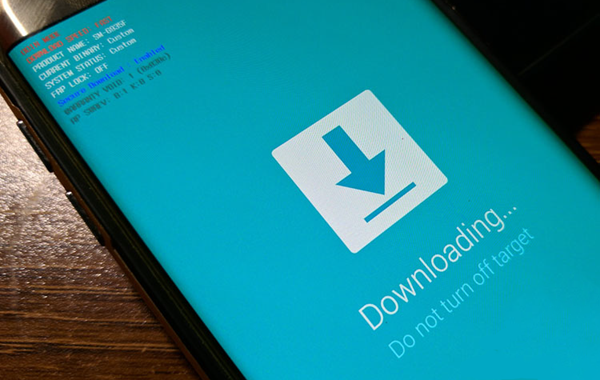 Режим Samsung Odin, более известный как режим загрузки, представляет собой экран, который вы видите на своем устройстве Samsung при одновременном нажатии кнопок громкости, питания и главного экрана.
Режим Samsung Odin, более известный как режим загрузки, представляет собой экран, который вы видите на своем устройстве Samsung при одновременном нажатии кнопок громкости, питания и главного экрана.
На экране Samsung Odin Mode есть два варианта: «Продолжить», нажав кнопку увеличения громкости, и «Отменить», нажав кнопку уменьшения громкости.
Еще один способ распознать режим Samsung Odin – отобразить на экране треугольник с символом Android и сообщением «Загрузить».
Если вы нажмете «Отмена», нажав клавишу уменьшения громкости, вы можете выйти из режима Samsung Odin, и ваше устройство перезагрузится. Если вы продолжите, вам будет предложено перепрограммировать устройство или установить новую прошивку.
Однако, когда вы нажимаете кнопку уменьшения громкости, но не можете выйти из режима Samsung Odin, вы сталкиваетесь с так называемой проблемой сбоя Odin. В этом случае ваш телефон не будет перезагружен и останется на экране Samsung Odin Mode.
Как выйти из режима Odin?
Есть три разных способа выйти из режима ODIN:
- На главном экране Samsung Odin Mode нажмите клавишу уменьшения громкости, чтобы отменить процесс загрузки и направить устройство на перезагрузку.
- Если вы столкнулись с ошибкой в Odin, одновременно нажмите и удерживайте клавишу уменьшения громкости и кнопку питания и подождите некоторое время, прежде чем перезапустить сам телефон.
- Если возможно, извлеките аккумулятор из устройства. Подождите минуту или две, затем снова вставьте аккумулятор и попробуйте включить устройство.
Однако, если эти методы не помогают вам выйти из режима Samsung Odin и по-прежнему не удается выйти из режима Odin, рекомендуется попробовать, какой метод описан в оставшейся части этой статьи.
Как исправить загрузку режима Odin с помощью инструмента Odin Flash?
Шаг 1. Загрузите соответствующую прошивку, драйверы и Odin Flash. После этого щелкните правой кнопкой мыши загруженный файл Odin и выберите «Запуск от имени администратора».
Шаг 2. Загрузите устройство в режим загрузки, одновременно нажав кнопки питания, уменьшения громкости и возврата домой. Когда телефон завибрирует, отпустите только кнопку питания.
Шаг 3: Теперь вам нужно осторожно нажать кнопку увеличения громкости, и вы увидите экран режима загрузки.
Шаг 4: После подключения устройства к ПК с помощью кабеля USB Odin автоматически распознает ваше устройство, и в окне Odin вы увидите сообщение «Добавлено».
Шаг 5: Теперь найдите загруженную прошивку, щелкнув «КПК» или «AP» в окне Odin, затем нажмите «Пуск», как показано на изображении ниже.






